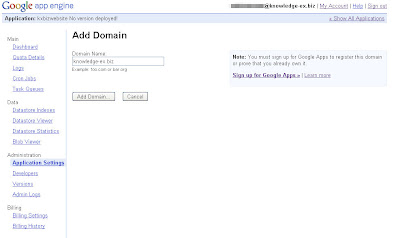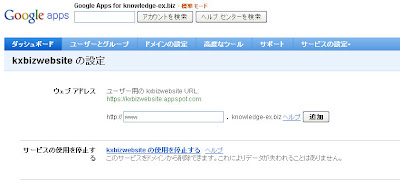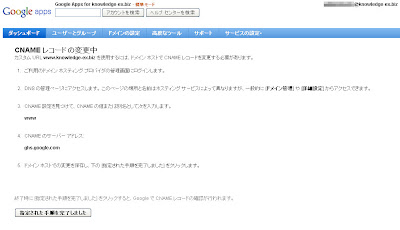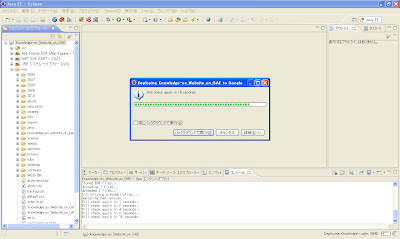ということで、情報発信をTwitterに移行しまして、ブログのコンテンツはちょっと停滞気味ではあったのですが、標記のようなテーマでちょっと何回かに分けてブログも書いてみようかと思います。弊社的には、Google AppsよりもGoogle App Engineの調査研究(というほど大げさなものではありませんが・・・)を先に始めたこともあって、Google Appsについてはついこの間まで触ったことがありませんでした。
しかしながら先日、Google Apps用にドメインを取得しまして、標題のように、Google App EngineをWebアプリのプラットフォームではなく、単なる静的Webのホスティングとして使っちゃう(メールはGoogle AppsのGmailが使えます)と言うやり方も必要な方にとっては十分ありなのではないかと思い、その手順を書いてみることにしました。手順については、Googleさまの太っ腹さ加減を最大限享受するため、可能な限り無料で済むやり方でご紹介します。ただ先に言っておきますがドメインだけは有料になるのでそこはご了承ください。
■ Google Apps/Google App Engineとは
とりあえず、「Google Apps」「Google App Engine」って何?という方は、Googleで検索してお勉強してください。
Google App Engineについては、リトルソフトさんと@ITさんで記事を書かせていただいてますので、こちらもご覧ください。GAE関連の製品を次々開発されているリトルソフトさんはともかく、私などが著者として名を連ねているなんて、我ながら怖いもの知らずだと思います。すいません。
連載「GAE+PHP/Rubyで拓く新世界」 第1回 Google App Engine上でLL+RDBアプリを作ろう (@IT Coding Edgeフォーラム)
■ まずはドメインの取得から
ということなんですが、まずはドメインを取得しないことには始まりません。私は、どこかのバナー広告で見たのだと思いますが、「初期費用(初年度)が最安380円~」という広告に釣られて「お名前.com」で契約しました。
クレジットカードがあれば、即座に運用開始できるので、クレジットカードで契約するのが良いのではないかと思います。申込み手続き完了までは、本当に早ければ数分で完了できます。
ただし、ドメイン管理上の指示はお名前.comの管理画面からすぐに出せるようになるのですが、ドメインそのものの登録自体にはおそらく1日~2日程度要しているのではないかと思われます。そのため、下記にもあるように、ドメインを取得したその日のうちにGoogle Apps連携が完了しないことがありますので、気長に取り組みましょう。
ちなみに、弊社は「knowledge-ex.jp」と「knowledge-ex.co.jp」の2つのドメインを既に別の会社で契約して所有していますが、どちらも数千円/年しているはずです。ドメインによるとはいえ、380円って言う価格はちょっとすごいですね。
■Google Appsを取得したドメインで登録
ドメインが用意できましたら、Google Appsをそのドメインで登録します。
おそらく、「Google Apps」で検索してたどりつくであろうページは、こんな感じだと思います。
で、説明を見ますと
なんて書いてありますね。「あれ、なんだよGoogle Appsって1アカウント6,000円かぁ・・・まぁでもしょうがないか・・・しぶしぶ」と思えてしまうのですが、大丈夫です。Google Appsにはいくつかのエディションがありまして、上記のページは有償の「Premier Edition」の紹介ページなのですね。
このページの右側にある「Google Apps のその他のエディション:」の下に「Standard Edition」というリンクがありますが、こちらが、いわゆる無償版です。まずは無償で、という方はこちらをクリックしましょう。
そうするとこんなページがでます。
ここでは、Standard EditionとPremier Editionの機能比較表が見られます。もちろん、有償版のほうが様々な点で優れていますので、Premier Editionにしかないサービスに魅力を感じるならば、こちらを申し込むのも良いでしょう。
とりあえず、そのまま進みます。ページ右にある「開始方法」をクリックします。
ここで、先ほど取得しておいたドメイン名を入力し、「管理者」を選んで次に進みます。
諸々の必要事項を記入し、進みますと登録が完了します。おそらく、下記のような画面(ダッシュボード)に到達すると思います。※下記画面は以後の設定が終わった状態ですが、この段階ではいくつかのサービスが「使用中」になっていないと思います。
というところで、ちょっと長くなってきましたので、次に続きます。